Özet
Sabit sürücünüzü biçimlendirmeden önce verileri yedeklemeyi unuttunuz mu? Veya format hatası nedeniyle veriler kaybolur mu? Silinen dosyaları şimdi bilgisayarınızdaki biçimlendirilmiş sabit sürücüden kurtarın.
Özet
Sabit sürücünüzü biçimlendirmeden önce verileri yedeklemeyi unuttunuz mu? Veya format hatası nedeniyle veriler kaybolur mu? Silinen dosyaları şimdi bilgisayarınızdaki biçimlendirilmiş sabit sürücüden kurtarın.
Sabit sürücüyü biçimlendirmek, sürücü alanını boşaltmanın ve bazı sorunları çözmenin bir yoludur. Ancak, bir sabit sürücü biçiminden sonra dosyaları kaybettiğinizi fark ederseniz, ağır bir baş ağrınız olabilir.

Sürücü Kurtarmayı Biçimlendir
Merak etmeyin, baş ağrınız için çare bulacağız.
Bu eğitimde size bir martı rehberi göstereceğiz. biçimlendirilmiş sabit sürücüden silinen veya kaybolan dosyaları kurtarın.
Sabit diskimi de geçen sefer bir şekilde biçimlendirmiştim. Bu sabit sürücü, yüzlerce fotoğrafımı, videoyu ve dosyamı tuttu. Biçimlendirilmiş sabit sürücüdeki verileri kurtarabilir miyim? Bilgisayarım Windows 7.
Evet.
Dosyalarınızı biçimlendirilmiş bir sabit sürücüden kaybettiğinizde, sürücü verilerini biçimlendirdikten sonra kurtarabilirsiniz.
Nitekim, harici sabit diskteki veriler, üzerine yazılmadıkları sürece kurtarılabilir.
Not: Bu nedenle, ne kadar çok değişiklik yaparsanız, veri kurtarma için o kadar az şansınız olduğunu unutmayın.
İhtiyacınız olan şey veri kurtarma yazılımıdır.
Aiseesoft Veri Kurtarma tam olarak size yardımcı olacak biçimlendirilmiş sabit disk kurtarma programıdır.
Biçimlendirilmiş sabit sürücü kurtarmayı almak için video eğitimine bakın.


Ayrıntılı adımlarla veri kurtarmayı almak için aşağıdaki açıklamaya da başvurabilirsiniz.
1Bu yazılımı bilgisayarınıza ücretsiz indirin, kurun ve çalıştırın.
2 Veri tara
Ana arayüzde, tarama için veri türünü ve sabit sürücüyü seçmeniz gerekir.
Dosya türü için görüntü, ses, video, E-posta, belge ve diğerlerini bulabilirsiniz. Kurtarmak istediğiniz veri türlerini işaretleyin.
Sabit disk sürücüsü için, dosyaları çıkarmak istediğiniz sürücüyü işaretlemeniz yeterlidir.
Ardından, biçimlendirilmiş sürücüyü taramaya başlamak için "Tara" düğmesine tıklayın.

3Biçimlendirilmiş sabit sürücüdeki verileri kurtarın
Tarama tamamlandıktan sonra, tüm verilerin kategorize edilmiş veri türlerini bulabilirsiniz. Veri türünü seçin ve tüm dosyaları görmek için klasöre tıklayın. Veri ayrıntılarını görüntülemek için, silinen veya kaybolan verileri biçimlendirilmiş sabit sürücüden bilgisayara kaydetmek için "Kurtar" ı seçmeniz ve tıklamanız gerekir.

İpuçları
1. "Tara" düğmesine tıkladığınızda, bu yazılım bilgisayarınızı hızlı bir şekilde tarayacaktır. İstediğiniz veriyi bulamazsanız, sabit sürücünüzü taramak için "Derin Tarama" gerçekleştirebilirsiniz. Ancak, tarama sonucunun alınması daha fazla zaman alacaktır.
2. Tarama sonucu, veri tipi listesinde ve yol listesinde gösterilebilir.
Mac'inizi biçimlendiriyorsanız, şunu deneyin: Mac'ten silinen dosyayı kurtar .
FAT bölümlerini NTFS'ye dönüştürmek için bir sabit sürücüyü biçimlendirmek veya sadece bilgisayarınızda daha fazla alan kazanmak istiyorsanız, aşağıdaki noktalara dikkat etmelisiniz:
1. Bilgisayar verilerini diğer sabit sürücülere veya harici sürücüye yedekleyin.
2. Harici sabit sürücüyü biçimlendirmeniz istenirse, biçimlendirme hatasını önlemek için hatayı daha iyi onarmanız gerekir. Hafıza kartı hatasını düzeltmek için bu yazıyı okuyun.
3. Veri kaybını önlemek için tam adımlarla biçimlendirin:
1Masaüstünüzdeki "Bilgisayar" ı tıklayın, sabit sürücünüze gidin, sürücüye sağ tıklayın ve "Biçimlendir" i seçin.
Tarama tamamlandıktan sonra, tüm verilerin kategorize edilmiş veri türlerini bulabilirsiniz. Veri türünü seçin ve tüm dosyaları görmek için klasöre tıklayın. Veri ayrıntılarını görüntülemek için, silinen veya kaybolan verileri biçimlendirilmiş sabit sürücüden bilgisayara kaydetmek için "Kurtar" ı seçmeniz ve tıklamanız gerekir.
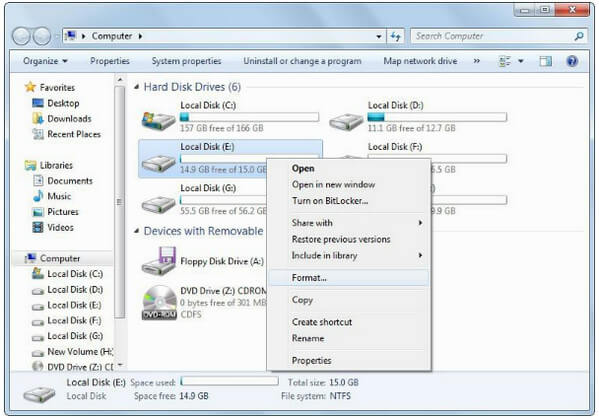
2Sürücü için dosya sistemini NTFS (Varsayılan) veya FAT32'den seçebilirsiniz.
FAT32 dosya boyutu desteği 4GB ve birim boyutu 2TB'de, NTFS ise tasarım gereği 16EB (Exabyte) ile sınırlıdır.
Yalnızca Windows ortamı için sürücüye ihtiyacınız varsa, NTFS en iyi seçimdir.
Mac veya Linux kutusu gibi Windows dışı bir sistemi çalıştırırsanız, dosya boyutlarınız 32 GB'den küçük olduğu sürece FAT4 size daha az heyecan verecektir.
Ardından sabit sürücünüzü biçimlendirmek için "Başlat" ı tıklayın.
Biçimlendirme işlemi sırasında sabırla beklemeniz yeterlidir.
Sabit sürücünüz SD kart gibi harici bir sürücü olduğunda, bu gönderiye başvurabilirsiniz. SD kartı formatla.
Bu sayfa, biçimlendirilmiş sabit sürücüdeki verileri nasıl kurtaracağınızı ve sürücüyü biçimlendirme ipuçlarını göstermeye çalışıyor. Tavsiyeleri uygularsanız, biçimlendirilmiş sabit sürücünüzden% 100 kurtarma elde edebilirsiniz.
Size bir sorumuz var: Biçimlendirilmiş sabit diskten dosyaları geri yüklediniz mi?
Cevabınız evet ise, lütfen sayfayı arkadaşlarınızla paylaşın.
Değilse, sorularınızı aşağıya bırakın, size en kısa sürede cevap vereceğiz.